
actualitzacions de sistema operatiu són un component important d'assegurar el seu rendiment i seguretat. No obstant això, en certes situacions la necessitat de desactivar temporalment aquest procés. Alguns usuaris fonamentalment Deshabilitar actualitzacions en el seu propi risc. No recomanem això sense una necessitat real, però, no obstant això, considerem les principals formes d'apagar l'actualització a Windows 7.

Mètode 2: finestra "Executa"
Però hi ha una opció més ràpida per entrar a la secció de el panell de control que desitgi. Això es pot fer mitjançant la finestra "Executa".
- Trucar a aquesta eina utilitzant un conjunt tecles Win + R. Introduïu l'expressió en el camp:
Wuapp.
Feu clic a "D'acord".
- Després d'això, es va posar en marxa la finestra de Windows Update de la finestra. Feu clic al nom de "Ajust de paràmetres", que es troba a la banda esquerra de la finestra oberta.
- Una familiar a nosaltres pel camí anterior per activar o desactivar les actualitzacions automàtiques finestra. Produïm en ell les mateixes manipulacions que ja hem parlat anteriorment, depenent de si tots volem actualitzacions desactivar o només automàtic.


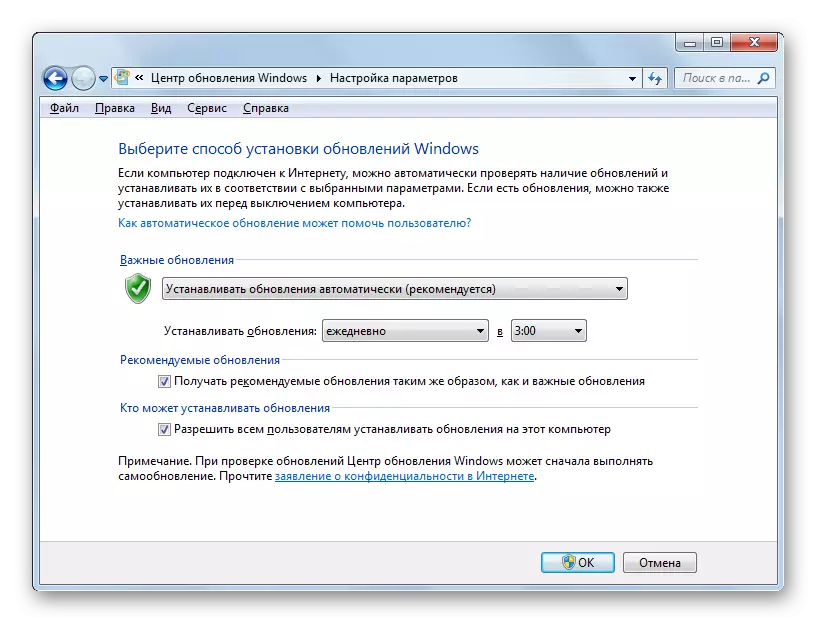
Mètode 3: Service Manager
A més, podem decidir aquesta tasca mitjançant la desactivació de el servei corresponent a l'Administrador de serveis
- Podeu canviar a l'Administrador de Serveis, ja sigui a través de la finestra "Executar" o mitjançant el panell de control, així com utilitzar l'administrador de tasques.
En el primer cas, trucar a la finestra "Executar" prement la combinació Win + R. A continuació, introdueixi la comanda a la mateixa:
Serveis.msc.
Feu clic a "D'acord".
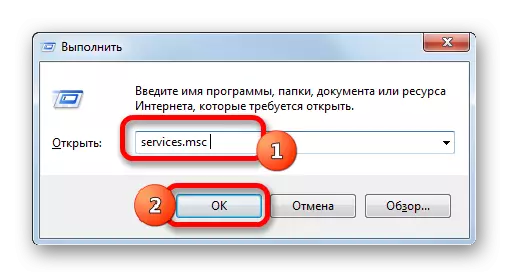
En el segon cas, aneu a al tauler de control de la mateixa manera que s'ha descrit anteriorment, mitjançant el botó "Inici". A continuació, vam assistir a la secció "Sistema i seguretat" de nou. I aquí, en aquesta finestra, feu clic al nom de "Administració".
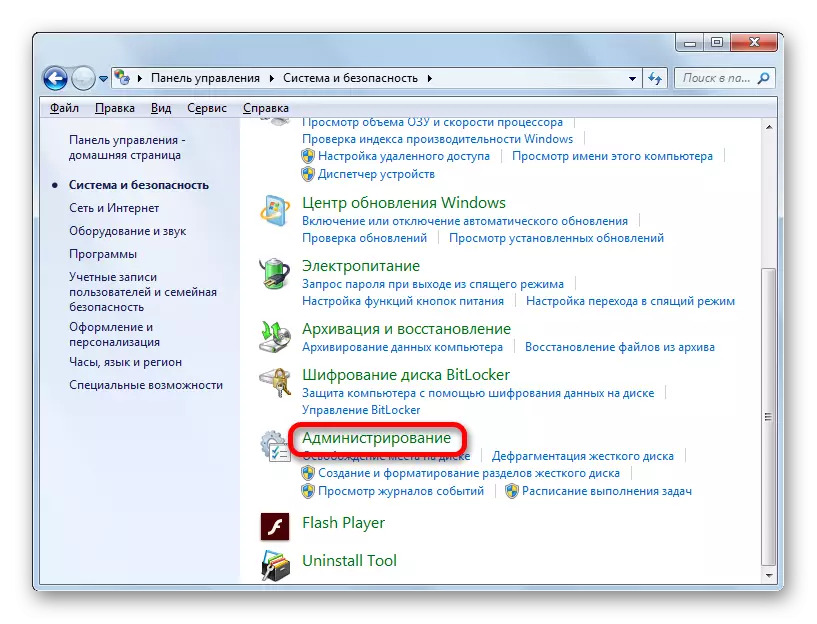
A continuació, a la finestra de la secció Administració, feu clic a la posició de "servei".
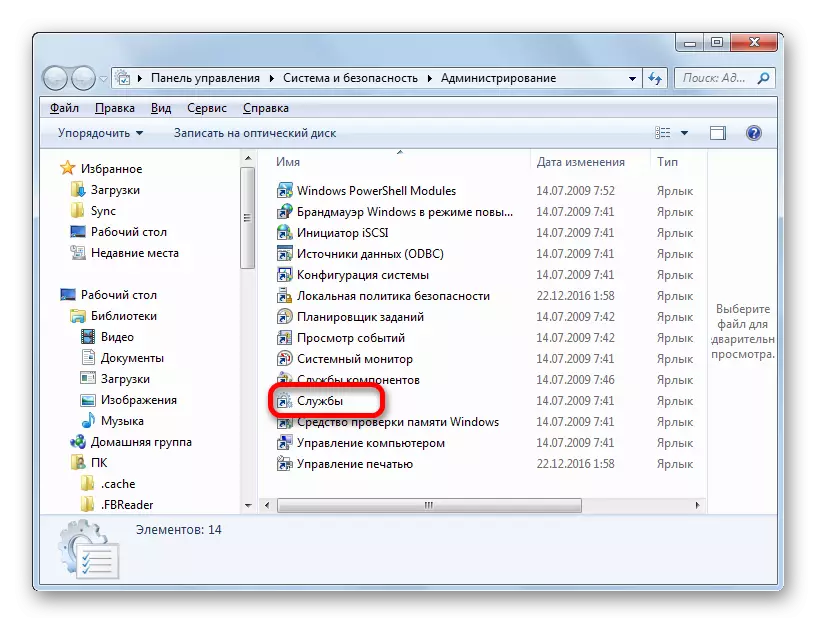
La tercera opció per anar a l'Administrador de serveis proporciona l'ús de l'administrador de tasques. Per iniciar-lo, que recluta la combinació Ctrl + Maj + Esc. O feu clic a feu clic dret a la barra de tasques situada a la part inferior de la pantalla. En el context de la llista, seleccioneu l'opció "Executar l'Administrador de tasques".

Després d'iniciar l'administrador de tasques, aneu a la pestanya "Serveis", a continuació, feu clic al botó amb el nom de el mateix nom a la part inferior de la finestra.
- A continuació, la transició a l'operador de el servei. A la finestra d'aquesta eina, estem buscant un article anomenat el Centre d'actualitzacions de Windows i assignar-lo. Ens movem a la pestanya "Avançat", si estem en la fitxa "Estàndard". llengüetes d'etiquetes es troben a la part inferior de la finestra. A la part esquerra, feu clic a la inscripció "Atura servei".
- Després d'això, el servei es desactivarà completament. En lloc de la inscripció "Atura servei", "serveis de llançament" apareixerà en el lloc apropiat. I les "obres" d'estat desapareixeran en el gràfic d'estat de l'objecte. Però en aquest cas, es pot iniciar automàticament després de reiniciar l'ordinador.
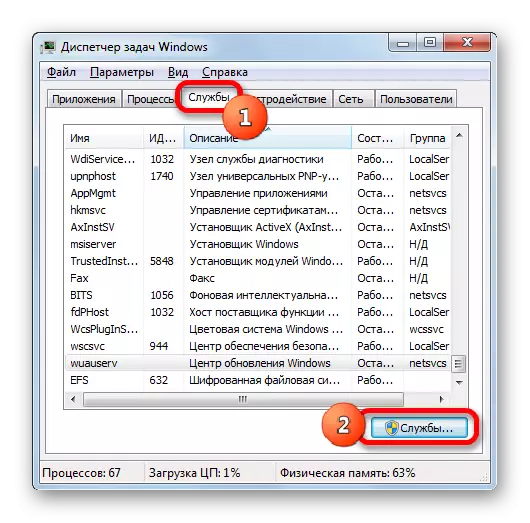

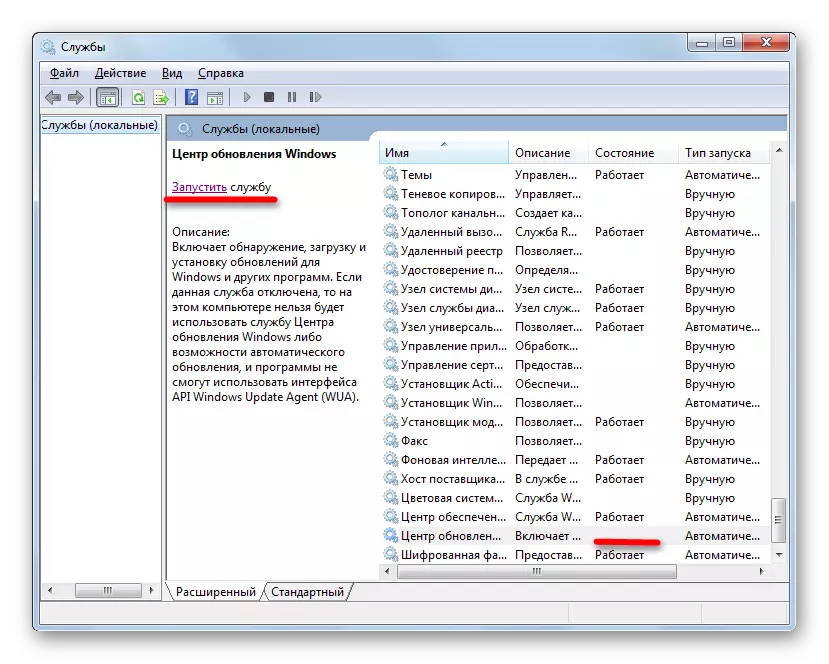
Per bloquejar el seu treball, fins i tot després de reiniciar, hi ha una opció de desactivació diferent a l'Administrador de serveis.
- Per això, només cal dues vegades amb el botó esquerre de l'ratolí sobre el nom de el servei en qüestió.
- Després de canviar a la finestra de propietats de l'servei, feu clic al camp "Tipus d'inici". Una llista d'opcions s'obre. A la llista, seleccioneu el valor "desactivat".
- Feu clic als botons de forma seqüencial en "Stop", "aplicar" i "OK".
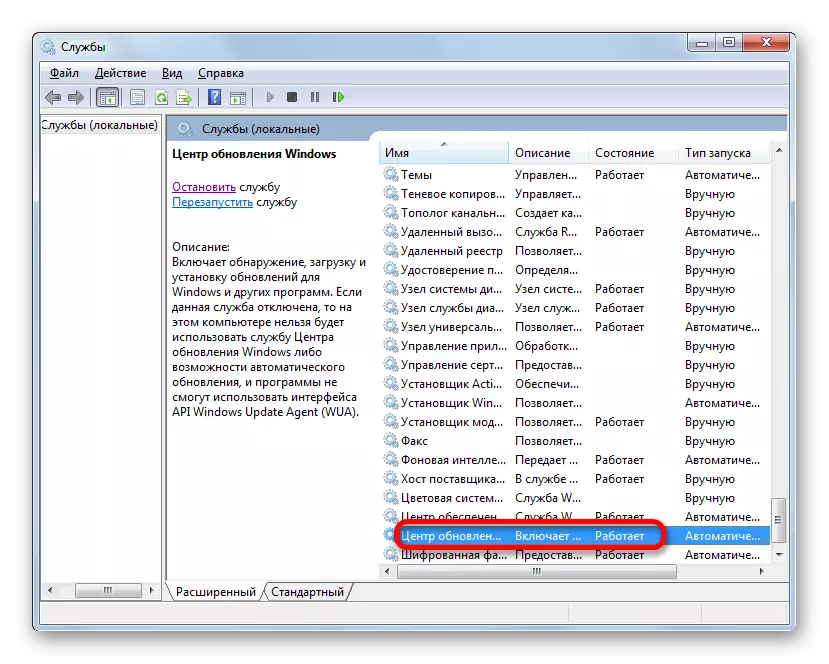

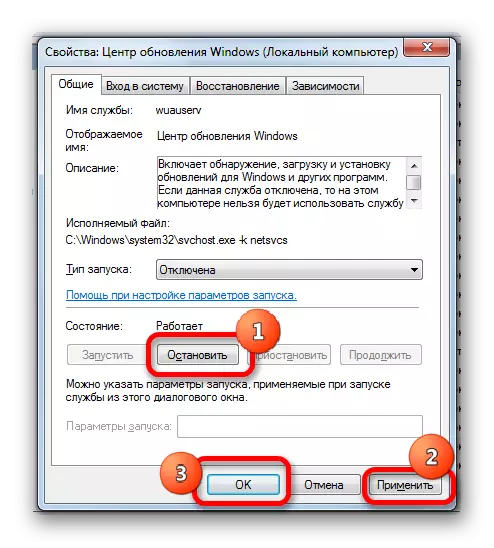
En aquest cas, el servei també es desactivarà. I només l'últim tipus d'apagada s'ha d'assegurar la garantia que el servei no s'inicia quan l'equip està reiniciar.
Lliçó: Deshabilitar els serveis innecessaris a Windows 7
Hi ha diverses maneres a les actualitzacions desactivar en Windows 7. Però si vol desactivar només automàtic, llavors és millor per resoldre aquesta tasca a través de el Centre d'actualitzacions de Windows. Si la tasca és per estar completament desconnectat, a continuació, una opció més fiable serà detingut el servei complet a través de l'gestor de servei establint el tipus d'inici apropiat.
